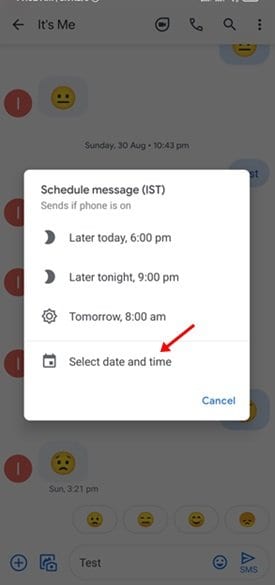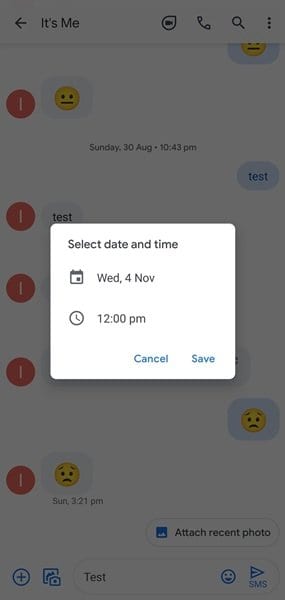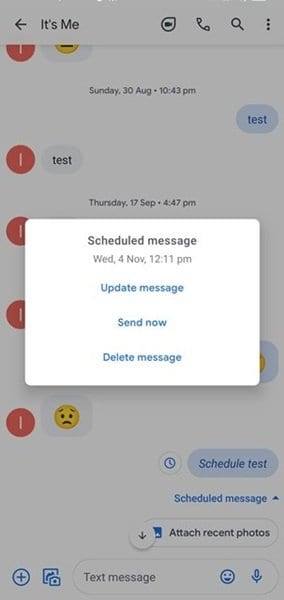ვაღიაროთ, რომ ტექნოლოგია ჩვენს ირგვლივ სწრაფად ვითარდება და მან უკვე შეცვალა სხვებთან კომუნიკაციის გზა. ამ დღეებში ადამიანები უფრო მეტად ეყრდნობიან სოციალურ ქსელებს და მყისიერი შეტყობინებების აპებს მეგობრებთან და ოჯახის წევრებთან დასაკავშირებლად. მიუხედავად იმისა, რომ ამ დღეებში იშვიათად ვიყენებთ SMS-ს, ის მაინც კომუნიკაციის პოპულარული და საიმედო მეთოდია.
არის შემთხვევები, როცა გვინდა წინასწარ დავგეგმოთ ტექსტური შეტყობინება. შეიძლება არსებობდეს სხვადასხვა მიზეზი, რის გამოც გსურთ SMS-ის დაგეგმვა. იქნებ გსურთ შეახსენოთ თქვენს მეგობრებს, რომ ჯერ კიდევ იკრიბებით სასმელისთვის, ან იქნებ გსურთ შეახსენოთ თქვენს ძმას, რომ დილით აუცილებელი სასურსათო პროდუქტები მოიტანოს.
როგორიც არ უნდა იყოს მიზეზი, შეგიძლიათ გამოიყენოთ შეტყობინებების დამგეგმავი აპლიკაციები Android-ზე ტექსტური შეტყობინებების დასაგეგმად. Google-მა ცოტა ხნის წინ დაამატა ტექსტური შეტყობინებების დაგეგმვის შესაძლებლობა მის შეტყობინებების აპებში.
Google Messages-ის ახალი ფუნქცია საშუალებას გაძლევთ დაგეგმოთ ტექსტური შეტყობინებები მომავალ თარიღსა და დროს.
ნაბიჯები ტექსტური შეტყობინების დაგეგმვისთვის Google Messages-ის გამოყენებით
ამ სტატიაში ჩვენ ვიზიარებთ ნაბიჯ-ნაბიჯ სახელმძღვანელოს ტექსტების დაგეგმვის შესახებ Google Messages-ის გამოყენებით Android-ზე. მაშ, შევამოწმოთ.
შენიშვნა: Google Messages-ში შეტყობინებების დაგეგმვის ფუნქცია ყველა მომხმარებლისთვის არ გავრცელებულა. თუ ახალ ფუნქციას ვერ იპოვით, უნდა დაელოდოთ წლის ბოლომდე. ასევე, აუცილებლად განაახლეთ Google Messages აპი Play Store-დან.
Ნაბიჯი 1. პირველ რიგში, გადადით Google Play Store-ში და გააკეთეთ Google აპის განახლება მესიჯები .
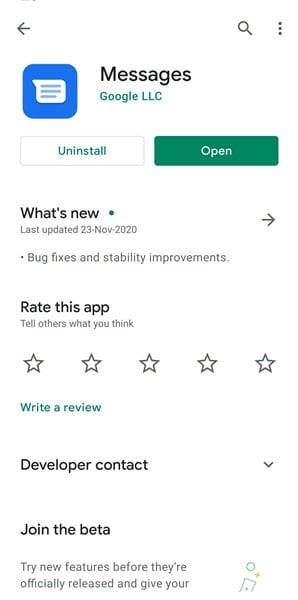
Ნაბიჯი 2. შემდეგი, დაიწყეთ ახალი საუბარი ან შეიყვანეთ არსებული.
Ნაბიჯი 3. ახლა ჩაწერეთ შეტყობინება, რომლის დაგეგმვაც გსურთ.
Ნაბიჯი 4. ეხლა ხანგრძლივად დააჭირეთ გაგზავნის ღილაკს . ეს დაიწყებს შეტყობინებების დაგეგმვის ფუნქციებს.
Ნაბიჯი 5. შემდეგ ამომხტარ ფანჯარაში დააწკაპუნეთ "თარიღისა და დროის დაყენება"
Ნაბიჯი 6. ახლა თქვენ შეგიძლიათ აირჩიოთ თარიღი და დრო და დააჭიროთ ღილაკს "Შენახვა".
Ნაბიჯი 7. დასრულების შემდეგ დააჭირეთ ღილაკს "გაგზავნა" და თქვენი შეტყობინება დაიგეგმება.
Ეს არის! Მოვრჩი. ასე შეგიძლიათ დაგეგმოთ ტექსტური შეტყობინება Google Messages-ში Android-ისთვის.
ასე რომ, ეს სტატია არის იმის შესახებ, თუ როგორ უნდა დაგეგმოთ ტექსტური შეტყობინებები Google Messages აპში. იმედია ეს სტატია დაგეხმარა! გთხოვთ გაუზიაროთ თქვენს მეგობრებსაც. თუ თქვენ გაქვთ რაიმე ეჭვი ამასთან დაკავშირებით, შეგვატყობინეთ ქვემოთ მოცემულ კომენტარების ველში.